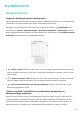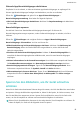Y7 2019 User Guide(DUB-LX1,EMUI8.2_01,DE)
Sperren Sie den Bildschirm umgehend mit der Netztaste: Drücken Sie jederzeit die Netztaste, um
den Bildschirm zu sperren.
Den Bildschirm mit der One-Touch-Bildschirmsperre sperren: Ziehen Sie auf dem Startbildschirm
zwei Finger zusammen, um zum Bearbeitungsbildschirm zu gelangen. Berühren Sie Widgets >
Bildschirmsperre und fügen Sie das Bildschirmsperre-Widget Ihrem Startbildschirm hinzu. Das trägt
dazu bei, den Verschleiß Ihrer Netztaste zu verringern. Nachdem Sie den Startbildschirm-
Bearbeitungsmodus verlassen haben, berühren Sie das Bildschirmsperre-Widget, um Ihren Bildschirm
sofort zu sperren. Um Ihren Bildschirm auf diese Weise zu sperren, wechseln Sie zunächst auf die
Startbildschirmseite, auf der sich das Bildschirmsperre-Widget bendet.
Startbildschirm-Verwaltung
Verwalten von Symbolen auf dem Startbildschirm
Ist Ihr Startbildschirm mit App-Symbolen übersät? Sie haben die Option, Symbole vom Startbildschirm
zu verschieben oder zu löschen sowie zu sortieren und zur bequemeren Anwendung in Ordner zu
verschieben.
Ein Symbol auf dem Startbildschirm verschieben: Halten Sie ein App-Symbol auf dem
Startbildschirm gedrückt, bis Ihr Gerät vibriert, und ziehen Sie es auf die gewünschte Position auf dem
Bildschirm.
Eine App Löschen: Halten Sie auf dem Startbildschirm die zu deinstallierende App gedrückt, bis Ihr
Gerät vibriert, und ziehen Sie diese auf . Folgen Sie den Eingabeaufforderungen auf dem
Bildschirm, um die App zu löschen.
Um sicherzustellen, dass das System normal läuft, können einige vorinstallierte System-Apps nicht
deinstalliert werden.
Einen Ordner erstellen: Halten Sie ein App-Symbol auf dem Startbildschirm gedrückt, bis ihr Gerät
vibriert, und ziehen Sie es dann über eine andere App. Die beiden Symbole werden nun in einem
neuen Ordner platziert.
Startbildschirm
13